Ukázky Power BI reportů jsou oblíbené a proto jsem se rozhodl vyrobit další ukázku, se kterou se jinde asi nesetkáte – Finanční report v Power BI. Standardně se finanční reporty dělají v Excelu, mým záměrem bylo pořádně si Power BI proklepnout a otestovat při tvorbě složitého reportu jakým jsou finanční výkazy – rozvaha a výsledovka (dle CAS – české účetní standardy).
Finanční report přes Power BI desktop zabral poměrně dost času (cca 20h+). Většinu času zabral datový model a výroba účetní hierarchie. Když už jsem ten čas vynaložil, tak možná výrobní postup rozpracuju do více článků.
Finanční report v Power BI – Ukázka
Musím říct, že tento malý test Power BI dopadl na výbornou a s výsledkem jsem spokojen i když bych ostrou verzi pro klienta ladil mnohem více.
Na tomto jednoduchém finančním reportu si dokážu rychle udělat představu, co se s firmou v čase děje a mám ji jako na talíři. Navíc dokážu filtrovat podle projektů (středisek) nebo si jednoduše odfiltruju účetní skupiny, které mě nezajímají. Díky dobře zpracovanému datovému modelu mám volnost v tom, tvořit si libovolný počet report hierarchií (CAS, IFRS, zjednodušené/podrobnější) a mohu strukturu reportu flexibilně měnit na požádání.
Posuďte sami – finanční report si můžete zvětšit přes tlačítko v pravém dolním rohu (pod reportem je popis funkcí). Filtrovat lze jednu nebo více položek (přes podržení klávesy CTRL).
Report s rozvahou a výsledovkou obsahuje
Jako filtry máme:
- Projekt – filtrovat můžete podle projektu. Předpokládáme, že společnost umí účetní vstupy alokovat projektově a lze tak tedy finanční výkazy takto filtrovat (nastaveny 2 výrobní programy)
- Účetní období – Data z hlavní účetní knihy tohoto testovacího dashboardu obsahují zůstatky za 2 účetní období 2016 a 2017
- Typ zůstatku – Vybrat lze ze 4 typů zůstatků – Aktiva, Pasiva, Náklady a Výnosy
Nemáme problém tam cokoliv přidat díky datovému modelu v pozadí za reportem, který všechny informace obsahuje (i ty které v reportu nejsou vidět), protože jsme dopředu promysleli co všechno bychom mohli chtít reportovat a máme to nachystané.
Hlavní report s finančními výkazy (matrix)
V tabulce vidíme základní check že nám sedí bilance a pak samotná data v podobě účetních zůstatků navedených do přehledné hierarchie.
- Kontrola jestli sedí AKTIVA = PASIVA
- Účetní hierarchie – jak můžete vidět, pro report bylo potřeba vytvořit 5-ti úrovňovou účetní hierarchii s rozpadem např. Rozvaha – AKTIVA -> 0 Dlouhodobá majetek -> 01 – Dlouhodobý nehmotný majetek -> Hodnoty přes syntetické účty. Každý level obsahuje mezisoučty (subtotals)
- Rozvaha i výsledovka – jsou ve společném reportu
- Sloupce po letech a měsících
Graf se strukturou aktiv
Ještě jsem si dovolil přidat graf. Je tam spíš pro ilustraci jak grafy v power BI vypadají. Prostor v reportu by se dal využít lépe. Graf je natvrdo navázaný na poslední reportovaný měsíc (květen 2017).
Jaká je magie za finančním reportem?
Za reportem stojí jednoduchý power bi datový model, který se natahuje z 1 excel sešitu a obsahuje 6 tabulek:
- Hlavní kniha (F_HlavniKniha) – obsahuje měsíční účetní zůstatky, čísla syntetických účtů (směrná účtová osnova) a vazbu na projekt (středisko)
- Číselník syntetických účtů (D_SyntetickeUcty) – jednoduchý seznam všech syntetických účtů dle platné směrné účtové osnovy
- Číselník projektů (D_Projekty) – seznam projektů nebo středisek, na které je účtováno
- Číselním měn (D_Meny) – seznam měn ve kterých je účtováno
- Kalendář (D_Kalendar) – jednoduchý kalendář ve struktuře datum, měsíc, kvartál, rok
- Účetní hierarchie (D_Hierarchie_SyntetickeUcty) – nejdůležitější a současně nejnáročnější část modelu. Tato tabulka obsahuje účetní hierarchii, která se zobrazuje v reportu. Každý řádek tabulky má svůj název a nadřazeného člena (pomocí self reference). Nejnižší člen má vazbu na syntetický účet do tabulky D_SyntetickeUcty
Pro aktualizaci reportu o další účetní období, je potřeba aktualizovat excelovskou tabulku F_HlavniKniha, finanční reporting v power bi není žádná věda. Stačí jednoduchý excel můstek proti vašemu účetnímu systému. Data je samozřejmě možné převazbit nad nějakou databázovou platformu (MS SQL Server). Výhodou je, že se dotazujete na data přímo do db kde současně máte i samotný můstek z účetního systému.
Konsolidovaný finanční report v Power BI a datový model
Tento návod, ukázka nebo jak to nazvat, je validní pro individuální účetní závěrku. To však neznamená, že je problém konsolidovaná data odreportovat. Je k tomu však potřeba více práce zejména na datové části.
Datový model, který jsem popisoval v předchozí části bychom museli lehce upravit a hlavně bychom do něj museli navést zůstatky z více účetních jednotek a před navedením provést konsolidační úpravy – vyloučení vzájemných transakcí, adjustmenty apod. Více se tématu konsolidace ve vztahu k datům a automatizaci věnuju v článku Konsolidace účetní závěrky a monthly reporting.
Není síla, která by nám zabránila reportovat to stejné také v Excelu
Celý postup jako v případě Power BI by se dal celkem úspěšně aplikovat i na Excel. Například v případě kdy vám Power BI z nějakého důvodu nevyhovuje nebo třeba máte komplexní konsolidovaný reporting, kde je celá řada manuálních adjustmentů, které lze jen těžko a s vynaložením velkého úsilí automatizovat – prostě se to nevyplatí
Je možné tedy finanční reporty konzumovat v jakékoliv platformě, protože pěkné reprezentatívní reporty se dají v Excelu vytvářet samozřejmě také. Myšlenkové postupy a tipy jsem popisoval v článku o reprezentativním reportingu v Excelu, kde jsem pouze za 1 hodinu předělal škaredý report na něco trochu použitelného z čeho nebolí oči.
- Práce na datové části bude v případě Excelu podobná musíme si odmakat strukturu hierarchie, transformaci vstupních dat z účetních systémů
- Práce na vizualizaci – Power BI nám z dat poskládá report samo, u Excelu si musíme strukturu výsledovky, barvičky, grafy a podobně navrhnout sami a pomocí vzorců navést účetní zůstatky do tabulky
Jestli reportujeme jedním nebo druhým nástrojem je v podstatě jedno, Excel možná dává lepší flexibilitu, ale zase bude o něco náchylnější na chyby a sebekázeň = myšleno Excel si časem nerozdrbat 🙂 Pokud potřebujete s návrhem datového modelu a s reportem pomoci tak komentujte nebo mi napište a domluvíme nějakou konzultaci
Ukázky dalších pěkných finančních reportů (stojí zlaťáky – orientačně tisíce $)
Nejvíce se mi líbí tento dashboard of společnosti Sensdat (cenu jsem nenašel)
Nebo tento od společnosti FreshBI Reporting Inc. (cca 5 000 USD)
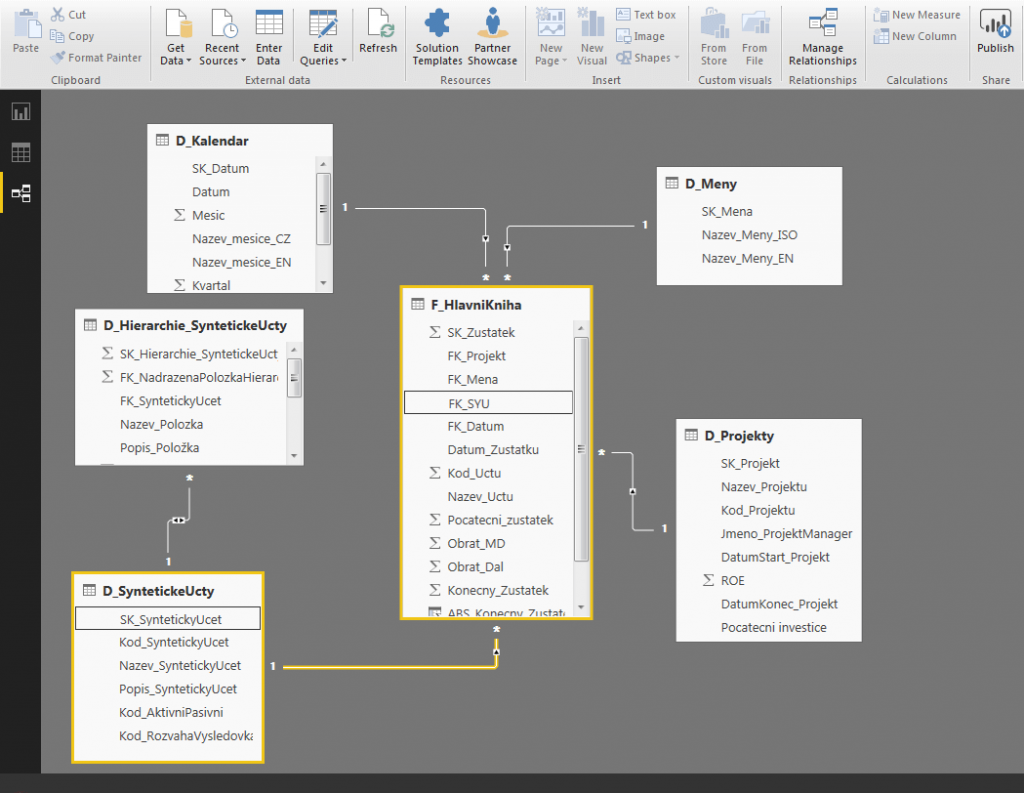
Dobrý den,
dáváte ten report někde k dispozici jako template (případně za poplatek) pro lepší pochopení?
MS
vyřešeno telefonicky
Dobry vecer,
narazil som na vase stranky a paci sa mi sposob spracovania reportu. Vedeli by ste ho prosim nazdielat?
Dakujem
Tomas
Dobrý den,
díky moc za info, které zde poskytujete.
Rád bych se zeptal na optimální způsob/způsoby, jak v Power BI do finančního reportu vkládat dopočítavané řádky. Např. EBITDA, EBIT, EBT, apod. Pomocí metrik to jde, ale ty se pak nezobrazují v rámci jedné tabulky s výsledovkou (nebo nevím, jak na to:). Předpokládám, že lze řešit jednak pomoci DAX, případně upravit zdrojová data o hierarchii, kde bude definováno, které řádky výsledovky spadají do jaké úrovně výsledku, ale
Budu moc rád za případný návod.
Díky a hezký den, Honza B.
Dobry den,
podarilo sa Vam to nejakym sposobom vyriesit. Momentalne zapasim s podobnym problemom. Rad by som firemne reporty migroval z Power Pivot do Power BI avsak v power BI mi nezobrazuje spravne ukazovatele ako EBITDA, prispevkova marza, EBIT… rovnako report nema rovnaku strukturu ako mam nastavene v mostiku.
Budem vdacny za odpoved
Dobry den,
mam podobny problem ako Honza, do reportu udaje dostanem ale nezobrazuju sa mi v spravnej hierarchii ako ich mam v excelovom mostiku.
Budem rad za radu,
Dakujem